VANTRUE N2 Pro Caméra Dual Dash 1920x1080P Caméra Dash Avant et Arrière Manuel utilisateur
PDF
Descarregar
Documento
1.Qu'y a-t-il dans la boîte? A B E C F D A. Double chargeur de voiture avec mini câble USB intégré (10 pieds) D. Caméra Dashcam double VANTRUE® N2 Pro B. Câble de données USB (3 pieds) E. Note d'utilisation de la caméra Dashcam N2 Pro Dual C. Montage à ventouse F. Guide de démarrage rapide - 85 - 2. Vue d'ensemble de la caméra 1 2 6 4 5 3 7 1440P Super HD 9 VTN2P8FXXXX 15 10 16 17 18 11 12 13 14 No Nom Description 1 Connecteur de montage Objectif de la caméra avant Se connecte au support à ventouse. Caméra frontale pour l'enregistrement vidéo d'événements sur route. 3 Orateur Fournit du son lors de la lecture de vidéos. 4 Bouton de mode instantané / urgence / stationnement/ Parking Instantané: verrouille manuellement le clip vidéo en cours d'enregistrement suite à une urgence ou pour conserver les vidéos importantes; Appuyez longuement pour entrer en mode parking. 5 Bouton OK Confirme l'action; Arrêtez / démarrez l'enregistrement vidéo. 2 - 86 - 6 Écran LCD Écran LCD couleur TFT 1,5 ”. 7 Lumières LED IR 4 lumières LED IR renforcent la vision nocturne dans la voiture. 8 Objectif de la caméra arrière Caméra arrière pour l'enregistrement vidéo dans la voiture. 9 Numéro de série 10 Microphone Numéro de série pour l'enregistrement de la garantie Enregistre un son clair avec les séquences vidéo. 11 Bouton de puissance Puissance ON/OFF ; Interrupteur d'éclairage LED IR. 12 Bouton haut Déplacer le sélecteur vers le haut; rembobiner; Microphone activé / désactivé. Déplacer le sélecteur vers le bas; avance rapide; Éteignez l'écran LCD. Entrer / quitter le menu de paramètres. 13 Bouton bas 14 Bouton de menu 15 Mini port USB Port USB pour charger ou transférer des données. 16 Port HDMI Pour câble HDMI (Anglais : High-Definition Multimedia Interface/interface multimédia haute définition) 17 Bouton de réinitialisation Appuyez pour forcer la réinitialisation de l'appareil. 18 Slot pour carte MicroSD Fournit un stockage extensible (jusqu'à 256 Go en FAT32, classe 10) - 87 - Indicateur LED Une lumière rouge est visible sur le bouton OK [5] L'appareil photo est en cours de chargement. La lumière bleue clignote La caméra est en cours sur le bouton d'urgence [4] d’enregistrement Aperçu de l'écran 1080P+ Résolution vidéo (caméra 1080P avant + caméra arrière) Durée d'enregistrement (clip actuel) État de veille d'enregistrement Enregistrement Durée d'enregistrement en boucle Laps de temp ON Mode parking activé Mode parking désactivé Signal GPS verrouillé Signal GPS connecte Valeur d'exposition 1080P+1080P 0:23 Verrouillage de fichier d'urgence 3 Mode HDR activé 0 03:07:29 01/01/2021 Heure (24H) Carte mémoire insérée ou non Date actuelle (JJ / MM / AA) - 88 - A Mode nuit désac tivé Marche / arrêt automatique du mode nuit Mode nuit activé Instantané Capteur G activé MIC est allumé MIC est OFF Niveau actuel de la batterie La batterie se recharge 3. Préparation avant la mise en marche 3.1 Avant la première utilisation, chargez la caméra pendant 2-3 heures A. Rechargez à l'aide du chargeur de voiture USB fourni 1440P Super HD 1440P Super HD Chargeur USB Banque de puissance B. Assurez-vous que le câble mini USB et le chargeur de voiture sont bien connectés Pendant la charge, le voyant LED du bouton OK clignote en rouge. - 89 - REMARQUE : 1. L'appareil dispose de deux ports USB disponibles pour le chargement - sur l'appareil de caméra ou via le support à ventouse. 2. Lors du chargement via un ordinateur, veuillez utiliser le port USB situé sur le support. Si vous utilisez le port USB de l'appareil de caméra, «Stockage de masse» et «Puissance On» seront affichés sur l'écran de l'appareil de caméra, veuillez sélectionner «Puissance On» pour charger la dash cam. 3.2 Installation d'une carte mémoire (carte microSD VANTRUE recommandée). Veuillez utiliser une véritable carte mémoire Micro SD de 32 Go à 256 Go avec un indice de vitesse classe 10 ou supérieur. Nous vous recommandons d'utiliser la carte Micro SD Vantrue (non incluse). Veuillez insérer la carte SD lorsque la caméra de tableau de bord est éteinte. Insérez délicatement la carte mémoire dans le slot pour carte de la dashcam jusqu'à ce qu'elle s'enclenche. Pour retirer la carte, éteignez d'abord la caméra, puis poussez la carte dans le slot jusqu'à ce qu'elle s'enclenche à nouveau. Avant d'utiliser la carte, veuillez la formater correctement en suivant ces étapes: • Appuyez sur MENU pour accéder aux paramètres; si la caméra est en train d'enregistrer une vidéo, appuyez sur le bouton de confirmation pour arrêter l'enregistrement. - 90 - • Appuyez sur le bouton BAS pour mettre en surbrillance l'option de paramètres du système, appuyez sur Confirmer. • Appuyez sur le bouton BAS pour mettre en surbrillance l'option Format, appuyez sur Confirmer puis sur le bouton BAS pour sélectionner OUI. REMARQUE: si vous utilisez une carte MicroSD de 64 Go, 128 Go ou 256 Go, veuillez d'abord la formater en FAT32 sur la Dash cam. Veuillez insérer la carte dans la Dash cam, (s'il dit `` veuillez insérer la carte TF '' ou `` erreur de carte SD '' ici, veuillez appuyer sur le bouton d'enregistrement (bouton OK) et appuyez sur le bouton M pour accéder au menu, allez ``paramètres du système '' et choisissez «format». Ensuite, la carte fonctionnera bien sur la Dash cam. (Si vous le formatez sur un ordinateur, veuillez effectuer une recherche en ligne sur «Comment formater une carte microSD de 64 Go en FAT32».) REMINDER: 1. Idéalement, la carte MicroSD doit être formatée toutes les 2 semaines pour maximiser la durée de vie de la carte mémoire. 2. Veuillez ne pas retirer la carte pendant que la caméra enregistre pour éviter la perte / la corruption des données. - 91 - 3.3 Installation de la caméra sur votre pare-brise 1. Fixez le support à ventouse au connecteur de montage de la caméra, en le poussant jusqu'à ce qu'il y a un clic. ro N2 P 2. Nettoyez soigneusement le pare-brise avec de l'eau ou de l'alcool et essuyez-le avec un chiffon sec. 3. Essuyez le tampon de montage de ventouse sur le support de ventouse. 4. Fixez solidement le support de ventouse au pare- brise et faites pivoter le collier de verrouillage sur le support de 90 ° vers le haut jusqu'à ce qu'il y a un clic. - 92 - 5. Faites passer soigneusement le câble d'alimentation autour du pare-brise et placez-le sous la garniture. 6. Avec le câble mini USB, connectez le chargeur de voiture fourni à la base de montage de la caméra. 7. Insérez le chargeur de voiture dans le port allumecigare de votre véhicule. port allume-cigare du véhicule - 93 - 8. Démarrez la voiture. 9. La caméra se met automatiquement sous tension et démarre l'enregistrement. 4. Opération de base 4.1 Il existe deux façons d'allumer / d'éteindre la caméra: A. Manuellement Appuyez une fois sur le bouton d'alimentation/puissance pour allumer la caméra, appuyez longuement sur le bouton pour l'éteindre. B. Automatiquement Lorsqu'il est connecté au chargeur de voiture, la dashcam s'allume automatiquement après le démarrage de votre voiture et le chargement de la batterie va être commencé. La caméra s'éteindra 5 secondes après avoir éteint le moteur de la voiture. - 94 - 4.2 Paramètres du menu Après avoir mis la caméra sous tension, appuyez sur le bouton MENU pour entrer dans le processus de paramètres(si la caméra est en train d'enregistrer une vidéo, appuyez sur le bouton OK pour arrêter l'enregistrement avant d'appuyer sur le bouton MENU). Paramètres de l'enregistrement Paramètres du système Fichiers Fichiers Paramètres du GPS A. Paramètres de l'enregistrement Appuyez sur le bouton BAS et mettez en surbrillance l'option Paramètres de l'enregistrement. Appuyez sur le bouton OK pour entrer les paramètres et utilisez les boutons HAUT / BAS pour parcourir les différentes options. Résolution: Par défaut (mode ENREGISTREMENT DOUBLE CAM), les deux caméras enregistrent à 1920x1080P (30fps). En mode ENREGISTREMENT CAMÉRA AVANT SIMPLE, les options 2560x1440P (30fps), 2304x1296P (30fps), 1920x1080P (60fps), 1920x1080P (30fps) sont disponibles. - 95 - Enregistrement en boucle: Ceci est réglé sur 3 minutes par clip vidéo. Appuyez sur OK pour modifier la durée: 1,3, 5 ou OFF. Capteur G: Choisissez entre 1 à 5 et Inactif. Une sensibilité élevée signifie qu'une légère collision déclenchera le capteur G Moniteur de stationnement: L'état par défaut est OFF. Appuyez sur BAS puis sur OK pour l'activer / désactiver. Exposition: La valeur par défaut est 0. Appuyez sur OK pour afficher les options suivantes: 0, -1,0, -2,0, +2,0, +1,0 Plaque d'immatriculation de voiture: appuyez sur HAUT / BAS et OK pour définir votre numéro de licence de voiture (numéro de plaque). Timbre: la valeur par défaut est ON. Appuyez sur OK pour l'activer / désactiver. Le timbre indique la date / heure, le logo, le numéro de voiture, la vitesse et les informations de localisation GPS. Affichage rotatif: La valeur par défaut est OFF. Appuyez sur les boutons OK et BAS pour le désactiver / l'activer. Laps de temps: La valeur par défaut est OFF. Appuyez sur DOWN puis sur OK pour régler l'intervalle de temps: 1 Sec, 5 Sec, 10 Sec, 30 Sec, 1 Min, Off. Délai de mise hors tension: le paramètre par défaut est ON, forçant la caméra à mettre fin automatiquement à l'enregistrement et à s'éteindre après avoir mis la voiture hors tension. Appuyez sur les boutons OK et BAS pour le désactiver / l'activer. Pour terminer les - 96 - paramètres, appuyez sur le bouton MENU pour quitter. B. Paramètres du système Langue: l'anglais par défaut. Appuyez sur OK pour choisir entre l'anglais, le chinois simplifié, l'allemand, le japonais, l'espagnol, le français et l'italien. Formater la carte mémoire: appuyez sur OK, naviguez BAS et sélectionnez OK pour formater la carte microSD. Heure et date: appuyez sur les boutons HAUT / BAS et OK pour régler la date et l'heure actuelles. Appuyez sur le bouton MENU pour quitter. Auto LCD Off: Si vous choisissez 3 Min, l'écran de la dashcam s'éteindra 3 minutes après le début de l'enregistrement. Si vous choisissez OFF, l'écran restera toujours allumé. Appuyez sur le bouton OK pour sélectionner la durée en minutes: 1, 3, 5 ou OFF pour la désactiver. Son de l'appareil: la valeur par défaut est ON. Appuyez sur le bouton OK pour l'activer / le désactiver. Mise hors tension automatique sans utilisation: un réglage par défaut de 3 MIN signifie que la caméra est allumée mais pas en cours d'utilisation, elle s'éteindra automatiquement après 3 minutes d'inactivité. Appuyez sur OK pour choisir entre 1, 2 minutes ou 3 minutes,ou OFF pour désactiver cette fonction. Fréquence de scintillement: appuyez sur OK pour basculer entre 50 Hz / 60 Hz. - 97 - Informations système: appuyez sur OK pour vérifier la version actuelle du firmware . (Information système) Réglage/Paramètres par défaut: appuyez sur OK et sélectionnez OK pour réinitialiser l'appareil aux paramètres d'usine. Appuyez sur le bouton MENU pour quitter et terminer les paramètres. C. Paramètres du GPS Remarque: pour utiliser la fonction GPS, vous devez acheter un support GPS supplémentaire pour la Dashcam. Paramètres du GPS: la valeur par défaut est ON. Appuyez sur OK pour l'activer / la désactiver. Unité de vitesse: la valeur par défaut est MPH. Appuyez sur OK pour sélectionner KM / H ou MP / H. Appuyez sur le bouton MENU pour quitter et terminer les paramètres. D. Fichiers Examiner et supprimer les images / vidéos stockées dans le dossier de fichiers Normal: vidéos standard enregistrées. Événement: vidéos d'événements critiques détectées par l'activité du capteur G ou verrouillées manuellement par l'utilisateur. Photo: images standard. Tous: toutes les vidéos standard, les vidéos d'événements critiques et les images standard enregistrées. - 98 - 0.33/59.11GB Fichiers Evénement Normal Photo Tous M Retour Entrée OK 4.3 Régler la date / l'heure Ouvrez l'interface MENU, accédez à «Paramètres système»> «Heure et date» et appuyez sur le bouton OK pour régler la date / l'heure. Naviguez HAUT ou BAS pour sélectionner les valeurs de date et d'heure. Appuyez sur OK pour confirmer et continuer. Pour terminer la réglage, appuyez simplement sur le bouton MENU pour quitter. Remarque: le format de la date est JJ / MM / AA avec l'heure au format 24 heures. Heur&Date 03 / 05 / 2021 10 / 48 / 08 JJ/MM/AA M RETOUR ENTRÉE OK - 99- 4.4 Commuter de mode / résolution d'enregistrement Par défaut (mode ENREGISTREMENT DOUBLE CAM), la résolution 1080P + 1080P s'affichera à l'écran, les deux caméras captureront le devant de la route et la cabine intérieure à double 1920x1080P (30fps). Il peut être commuté en mode ENREGISTREMENT CAMÉRA AVANT SIMPLE en suivant les étapes suivantes: 1080P+1080P 0:23 3 0 03:07:29 01/01/2021 -Allez dans « Paramètres de l'enregistrement»> «Résolution», appuyez sur le bouton OK, les options 2560x1440P (30fps), 2304x1296P (30fps), 1920x1080P (60fps), 1920x1080P (30fps) sont disponibles pour le mode d'enregistrement simple face. Résolution Dual 1920x1080P 30fps 2560x1440P 30fps 2304x1296P 30fps 1920x1080P 30fps M RETOUR ENTRÉE OK - 100 - 4.5 Arrêt automatique de l'écran LCD Cette fonctionnalité évite tout risque que l'écran soit une distraction dans le véhicule, en particulier la nuit lorsque l'éclairage de l'écran LED peut être une nuisance voire un danger pour le conducteur. Si vous réglez la fonction Auto LCD Off sur 3 minutes, l’écran LCD de l’appareil s’éteint au bout de 3 minutes, mais l’enregistrement se poursuit avec une lumière bleue clignote sur le bouton d'urgence. Vous pouvez appuyer sur n'importe quel bouton pour allumer l'écran. P OK Veuillez entrer dans le programme de Paramètres du Système pour régler cette durée sur 30 secondes, 1 minute, 3 minutes ou OFF pour le désactiver afin que l'écran LCD puisse toujours rester allumé. 4.6 Enregistrement en boucle Après avoir inséré une carte mémoire, la caméra démarre (par défaut) immédiatement l'enregistrement vidéo en boucle lorsqu'elle est connectée à une source d'alimentation et mise sous tension. Si l'appareil n'est pas connecté à une source - 101 - d'alimentation, il ne démarrera pas immédiatement l'enregistrement après avoir appuyé sur le bouton Marche / Arrêt - appuyez sur le bouton OK pour démarrer l'enregistrement. Pendant l'enregistrement, le voyant LED clignote et un point rouge clignote en haut à gauche de l'écran. Vous pouvez arrêter / démarrer l'enregistrement à tout moment en appuyant sur le bouton OK. 1080P+1080P 0:23 3 0 03:07:29 01/01/2021 Par défaut, la durée d'enregistrement en boucle est de 3 minutes. Veuillez aller à «Paramètres de l'enregistrement»> «Enregistrement en boucle» pour le changer en 1 minute ou 5 minutes. Lorsque l'enregistrement en boucle est désactivé, l'appareil photo enregistre la vidéo en clips de 20 minutes, mais n'écrase pas les anciennes vidéos lorsque la carte de stockage est pleine. Le format du nom du fichier vidéo d'enregistrement en boucle est «Année_Date_heur_ série A». Par exemple: «2021_0101_060101_001A», le suffixe A indique les fichiers enregistrés par la caméra avant, tandis que le suffixe B fait référence aux fichiers enregistrés par la came arrière). - 102 - Les fichiers standard sont stockés dans le dossier «Vidéo / Normal». Lorsque la carte microSD est pleine, la dashcam écrase les fichiers plus anciens. 4.7 Lumière LED IR Par défaut, la lumière LED IR est allumée automatiquement. Appuyez brièvement sur le bouton d'alimentation/puissance pour changer le mode de vision nocturne sur ON, Auto ON / OFF, OFF. 1080P+1080P 0:23 3 0 03:07:29 A 01/01/2021 Mode nuit désactive mode nuit active/désactive auto Mode nuit active REMARQUE: si les lumières infrarouges sont allumées, les séquences vidéo de la cabine se transforment en noir et blanc. - 103 - 4.8 Enregistrement d'événements La détection d'événement critique est déclenchée par le capteur G (capteur de gravité) et détecte automatiquement les impacts et les collisions du véhicule. La caméra protégera ainsi le clip vidéo actuel contre l'écrasement en le verrouillant et en enregistrant le métrage dans le dossier «Vidéo / Événement» La sensibilité du capteur G est réglable avec 3 réglages: Faible, Moyen et Élevé - elle est réglée sur Moyenne par défaut. Le capteur G peut également être désactivé dans «Paramètres de l'enregistrement»> « Paramètres de Capteur G». 1080P+1080P 0:23 3 ! OK 0 03:07:29 01/01/2021 Les vidéos d'événements sont stockées dans le dossier «Vidéo / Événement» et ne peuvent pas être écrasées automatiquement. REMARQUE: la caméra écrasera automatiquement les anciennes vidéos d'événements une fois que le dossier d'événements aura accumulé 30% de la capacité de la carte. Veuillez transférer régulièrement des vidéos importantes sur votre PC ou un autre emplacement de stockage (par exemple, un disque dur externe). - 104 - Pour maintenir de bonnes performances de lecture / écriture, il est préférable de formater la carte micro SD toutes les 1 à 2 semaines. 4.9 Enregistrement vocal Par défaut, l'enregistrement vocal est activé. Il peut être désactivé à l'aide de l'une des méthodes suivantes: -Allez dans «Paramètres de l'enregistrement»> «MIC», appuyez sur le bouton OK et sélectionnez OFF/ARRET; -Pendant l'enregistrement vidéo, appuyez sur le bouton HAUT pour activer / désactiver l'enregistrement vocal. Lorsque l'enregistrement vocal a été désactivé, l'icône MIC en bas à droite de l'écran devient blanche avec une ligne rouge en travers. 1080P+1080P 0:23 3 0 03:07:29 01/01/2021 - 105 - 4.10 Mode de stationnement/Parking Le mode de stationnement fonctionne comme une fonction de sentinelle dans différentes situations. Pour activer le mode parking, allez dans «Paramètres de l'enregistrement»> «Moniteur Parking/ de stationnement», appuyez sur OK et sélectionnez ON/marche. 4.10.1 Déclenché par DETECTION DE MOUVEMENT Lorsque le mode parking a été activé et qu'aucun mouvement n'est détecté devant la caméra après 5 minutes d'enregistrement, le mode parking est activé. Ceci est représenté par une icône (P) sur le côté gauche de l'écran. L'enregistrement plein frame sera déclenché par le capteur de détection de mouvement. 1080P+1080P 0:23 3 0 03:07:29 01/01/2021 En mode parking, une fois que la caméra détecte un mouvement, elle démarre l'enregistrement automatique; il arrêtera l'enregistrement après 10 secondes d'inactivité. Pour activer manuellement le mode parking, maintenez le bouton Mode parking enfoncé jusqu'à ce que l'icône P apparaisse à l'écran. - 106 - ! P OK La caméra sortira du mode parking si elle détecte qu'elle a été déplacée. REMARQUE: pour vous assurer que la caméra peut fonctionner en mode parking, veuillez la maintenir alimentée avec une banque d'alimentation/puisssance mobile ou la câbler directement à la batterie de la voiture. Nous vous déconseillons de faire fonctionner la dashcam en continu pendant trop longtemps. 4.11 LAPS DE TEMPS Si LAPS DE TEMPS est sélectionné, la dashcam prendra des photos statiques à l'intervalle de temps défini - soit 1, 5, 10, 30 ou 60 secondes pour créer un montage vidéo. Par exemple, si vous définissez LAPS DE TEMPS 1secd, la dashcam prendra une photo toutes les secondes, puis assemblera les photos en une vidéo de 1 ips. Avec une fréquence d'images maximale d'enregistrement de 30 ips, l'enregistrement de 8 heures de vidéo avec LAPS DE TEMPS 1Sec générera une vidéo laps de temps d'une durée de seulement 16 minutes (= 8 x 60 x 60/30/60). - 107 - Cemode économic est recommandé pour les cartes de stockage de plus petite capacité. [Durée d'enregistrement normale = Durée d'enregistrement en accéléré/laps de temps (s) x Fréquence d'images d'enregistrement FPS x Option laps de temps] 1080P+1080P 0:23 3 0 03:07:29 01/01/2021 La dashcam sortira automatiquement du mode Laps de Temps d'enregistrement par la prochaine fois qu'il sera éteint. Et lorsque la dashcam est de nouveau allumé, il enregistrera en mode normal. 4.12 Prendre un instantané -Lorsque la caméra enregistre une vidéo, appuyez sur le bouton Urgence / Caméra pour capturer un instantané. 0:23 ! P OK - 108 - 4.13 Connexion d'un récepteur GPS externe (accessoire en option) 1. Installez le support GPS externe sur la caméra au lieu du support d'origine. 2. Branchez le connecteur mini USB sur le support GPS pour l'alimenter. 3. Une fois chargée, la caméra s'allume. L'enregistrement commencera si une carte microSD a été insérée, appuyez simplement sur le bouton de confirmation pour arrêter l'enregistrement. 4. Appuyez sur le bouton MENU pour accéder aux Paramètres, allez à «Paramètres GPS»> «Paramètres GPS» pour activer la fonction GPS de la dashcam. 5. Le récepteur GPS commencera à rechercher un signal GPS, ceci est représenté par une icône GPS grise sur l'écran. Une fois le signal GPS reçu et verrouillé, l'icône devient orange. 1080P+1080P 0:23 3 1080P+1080P 0:23 3 0 0 03:07:29 01/01/2021 03:07:29 01/01/2021 6. Vous pouvez inclure le suivi GPS et la vitesse du véhicule sur la séquence vidéo, allez à «Paramètres de l'enregistrement»> «Timbre»> «Timbre de localisation GPS» et «Timbre de vitesse» pour régler. - 109 - 7. Vous pouvez consulter la vidéo enregistrée à l'aide de la visionneuse GPS VANTRUE (disponible en téléchargement sur www.vantrue.net). 4.14 Regarder des vidéos / photos sur la caméra / le téléviseur Appuyez sur MENU et accédez à «Fichiers», appuyez sur OK et sur le bouton HAUT / BAS pour accéder à> «Normal» ou> «Événement» ou> «Photos» ou> «Tous» dossiers de fichiers pour afficher et lire des vidéos ou des photos sur la caméra affichage. Utilisez les boutons HAUT / BAS pour sélectionner le fichier et appuyez sur Confirmer pour lire / mettre en pause. Pendant la lecture, appuyez sur HAUT pour revenir en arrière et sur BAS pour une avance rapide. 2021_0210_114220_074 01:13 01/01/2021 2021_0605_071542_065B 79/79 :PRÉC SUIV: Lire des fichiers sur un ordinateur 1. Connectez la dashcam à votre ordinateur à l'aide du câble USB fourni. 2. «Stockage de masse» et «Power On» seront affichés sur l'écran de la dashcam, veuillez naviguer vers «Stockage de masse» et appuyez sur le bouton OK pour transférer les données. - 110 - 3. Selon le système d'exploitation de votre ordinateur, le dispositif apparaîtra sous la forme d'un lecteur amovible ou d'un volume amovible. REMARQUE: Lorsqu'il est connecté à votre ordinateur sous l'état «Stockage de masse», les paramètres et les opérations standard de la caméra seront désactivées. Voir sur un téléviseur La dashcam dispose d'un port mini HDMI pour connecter un écran externe tel qu'un moniteur ou un téléviseur. Veuillez noter que le produit n'est pas fourni avec un câble mini HDMI vers HDMI. 1. Utilisez un chargeur USB pour charger la dashcam. 2. Insérez le connecteur mini HDMI dans le port HDMI de la caméra. 3. Insérez l'extrémité du connecteur HDMI dans le port HDMI de votre téléviseur ou moniteur. 4. Ajustez vos paramètres d'affichage pour détecter la source d'entrée HDMI. 5. Une fois connecté à votre téléviseur, l’écran de la caméra deviendra noir et sera reproduit sur l’écran de votre téléviseur. - 111 - REMARQUE: 1. Pour utiliser le mode de sortie HDMI, la dashcam nécessite une connexion d'alimentation constante via USB. 2. Lorsqu'elle est connectée à un écran externe, la fonction d'enregistrement vidéo de la caméra est désactivée. 4.15 Supprimer des vidéos Supprimer les fichiers normaux - Accédez au fichier Normal, lisez la vidéo sur la caméra, appuyez deux fois sur le bouton Urgence / P, appuyez sur le bouton Bas pour sélectionner Supprimer les fichiers. Supprimer les fichiers d'événements - Accédez au fichier événement, lisez la vidéo sur la dashcam, appuyez deux fois sur le bouton Urgence / P, sélectionnez Protéger les fichiers par le bouton BAS puis confirmez-le avec le bouton OK. Choisissez l'option déprotéger le fichier, confirmez-la avec le bouton OK puis sélectionnez Supprimer les fichiers Ou vous pouvez simplement supprimer des fichiers sur PC. Supprimer les Fichiers ! Protéger les Fichiers P OK M RETOUR ENTRÉE OK - 112 - 4.16 Mise à jour du Firmware Le système se mettra à jour automatiquement si la carte microSD contient le fichier de mise à niveau du firmware. La caméra redémarrera une fois la mise à niveau terminée. Restez toujours à jour La dernière version du firmware est toujours disponible sur le site officiel de VANTRUE (www.vantrue.net). Nous vous recommandons vivement d'enregistrer votre produit (www.vantrue.net/register) pour recevoir un e-mail de notification lorsqu'une nouvelle mise à jour du firmware est disponible. 4.17 Température de travail La caméra est conçue pour fonctionner à des températures comprises entre -20 et 70 ° C (-4 à 158 ° F), les températures en dehors de cette plage risquent de dégrader les performances de la caméra et de provoquer des dommages. Pour éviter les dommages • Par temps chaud, n'exposez pas la caméra directement au soleil lorsque la voiture est garée. • Dans des conditions hivernales extrêmes, c'est-à-dire -4 ° F (-20 ° C) ou moins, détachez la caméra du pare-brise lorsqu'elle n'est pas utilisée et rangez-la dans la boîte à gants. - 113 - 5. Spécifications Les spécifications de ce produit peuvent changer sans préavis en raison des améliorations apportées au produit. Model N2 Pro Processeur Capteur d'image Afficher NOVATEK NT96660 Avant: OV4689 Arrière: Sony IMX323 LCD TFT 1,5 pouces (4: 3) Lentille Avant: angle de vision large de 170 °, lentille en verre à 6 couches avec grande ouverture F / 1,8. Arrière: angle de vision large de 140 °, objectif à grande ouverture F / 2.0. Anglais / Allemand / Japonais / Espagnol / Français / Italien / Chinois simplifié Langues Image Format compressé H.264; Enregistrement double caméra: FHD 1920x1080P (30fps) Enregistrement d'une seule caméra frontale: 2560x1440P (30fps), 2304x1296P (30fps), 1920x1080P (60fps), 1920x1080P (30fps) Format JPEG; l'audio Microphone et haut-parleur intégrés Vidéo Stockage Mémoire interne: 4 Mo de mémoire Externe: carte MicroSD (carte de 32 à 256 Go en FAT32, classe 10) - 114 - Type d'obturateur Électronique Port USB USB2.0 (mini) Batterie Batterie Li-ion polymère 250mAh 3.7V -4 ° à 158 °F (-20 ° à 70 °C) Température de travail Température de stockage -4 ° à 176 °F (-20 ° à 80 °C) Compatible avec le système d'exploitation(OS) Windows XP/Vista/7/8/10 & Mac OS - 115 - 6. Garantie et support Garantie La VANTRUE OnDash N2 Pro Dual Dash Cam est livrée avec une garantie complète de 12 mois.Si vous enregistrez votre produit sur notre site officiel (www.vantrue.net/register), vous pouvez étendre la garantie à 18 mois. Support Si vous avez des questions concernant votre produit, n'hésitez pas à nous contacter à [email protected], ou envoyez-nous un message via la boîte de chat en direct sur www.vantrue.net. Les requêtes reçoivent généralement une réponse dans un délai de 12 à 24 heures. Votre opinion compte VANTRUE® est fermement engagé à toujours améliorer nos produits, services et expérience utilisateur. Si vous avez des idées sur la façon dont nous pouvons faire encore mieux, nous apprécions vos commentaires et suggestions constructifs. Connectez-vous avec nous aujourd'hui à [email protected]. Merci d'avoir choisi VANTRUE! - 116 - ">
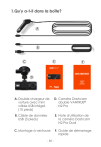
Link público atualizado
O link público para o seu chat foi atualizado.











